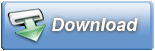BitLocker Drive Encryption crypte les lecteurs afin qu'ils ne puissent que passer les utilisateurs autorisés peuvent être utilisés. Windows 7 dispose de la version BitLocker To Go, qui peut également être utilisée pour crypter des lecteurs USB externes. Cependant, cette technologie n'est disponible que dans les éditions Windows Enterprise et Ultimate. Voici le logiciel gratuit TrueCrypt pour utilisation. Avec un assistant, les disques peuvent être cryptés afin qu'ils ne puissent pas être craqués. Ceci est particulièrement utile pour les notebooks, les netbooks, mais aussi les clés USB, car les données restent sécurisées et confidentielles même en cas de perte.
les utilisateurs autorisés peuvent être utilisés. Windows 7 dispose de la version BitLocker To Go, qui peut également être utilisée pour crypter des lecteurs USB externes. Cependant, cette technologie n'est disponible que dans les éditions Windows Enterprise et Ultimate. Voici le logiciel gratuit TrueCrypt pour utilisation. Avec un assistant, les disques peuvent être cryptés afin qu'ils ne puissent pas être craqués. Ceci est particulièrement utile pour les notebooks, les netbooks, mais aussi les clés USB, car les données restent sécurisées et confidentielles même en cas de perte.
Il devrait d'abord y avoir un Pack de langues téléchargé et copié dans le dossier. Ceci est inclus dans la portée du téléchargement.
Ce qui suit décrit comment une clé USB est cryptée avec le logiciel TrueCrypt. Attention: tous les lecteurs doivent être un Système de fichiers NTFS inclus.
Nach dem Starten de TrueCrypt vous obtenez cette vue. Pour lancer le cryptage, cliquez d'abord sur le bouton Créer du volume. Il est préférable de connecter le support de données USB maintenant afin qu'il soit répertorié plus tard dans la liste des supports de données.
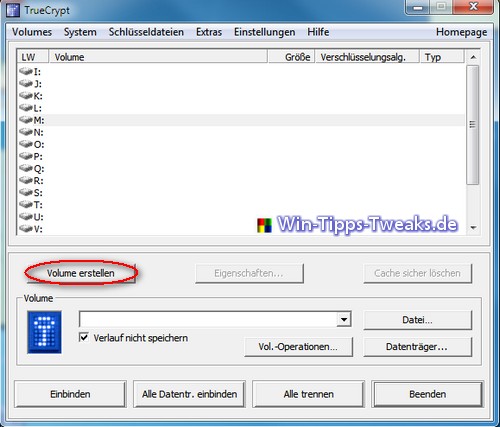
Dans la première fenêtre de l'assistant qui vient de démarrer, vous avez le choix entre trois options. Puisqu'une clé USB complète doit être cryptée dans ce cas, vous choisissez la deuxième option : Crypte une partition/un lecteur
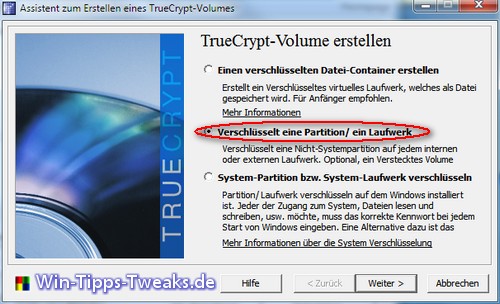
La deuxième étape consiste à définir le type de volume. Normalement, cela devrait être la sélection Volume TrueCrypt standard sein.
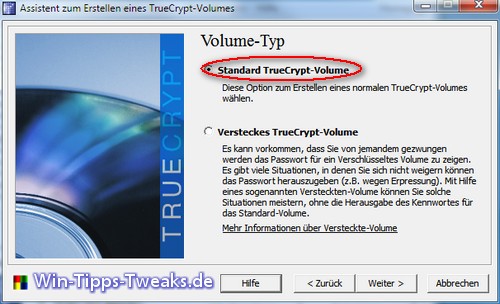
Vient maintenant la partie la plus importante des réglages, le choix du support de données. Ici, vous avez les options entre le lecteur entier et une partition sur le lecteur. Il est recommandé de ne chiffrer qu'une seule partition sur le lecteur. Pour ce faire, cliquez d'abord sur le bouton Datenträgerafin de sélectionner ensuite la partition spécifiée dans la liste.
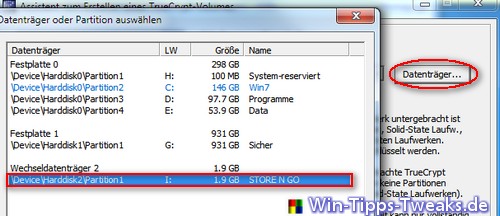
Tu as ça avec le bouton Continuer confirmé, on arrive à ça Mode de création de volume. Ici, il est important de déterminer s'il y a déjà ou non des données sur le lecteur. Est-ce que le lecteur non pas vide, on devrait avoir l'option Crypter la partition sur place.

Avec Continuer et une brève confirmation d'une alimentation électrique sécurisée, vous arrivez au Paramètres de cryptage. Des informations exactes sur chacun algorithmes peut être trouvé dans le texte d'aide.
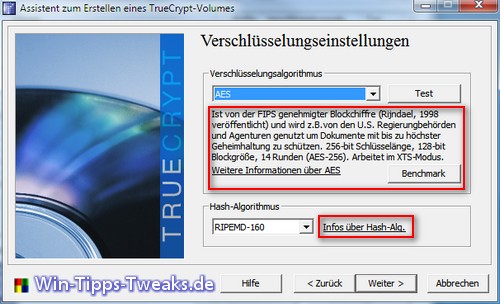
A la fin il ne manque qu'une chose Kennwort, cela doit être choisi avec soin. Les utilisateurs inexpérimentés doivent veiller à ne pas utiliser de Fichier clé utiliser. Pour cela, il suffit de décocher la coche devant cette option.
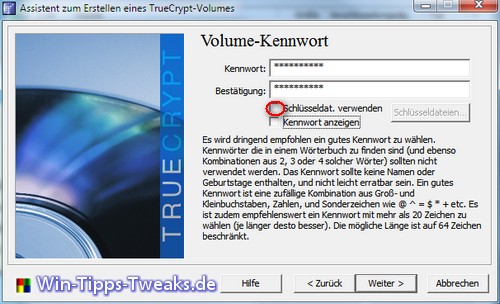
L'assistant exige maintenant que Le curseur* pour parcourir la zone marquée avec des mouvements aléatoires pendant environ 30 secondes.
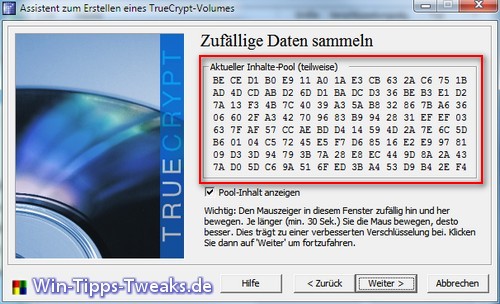
En fonction de la pertinence de la sécurité, un Mode de suppression pour être voté. Dans ce cas, l'option Ohne procédé.

L'assistant se termine alors par le bouton codé.
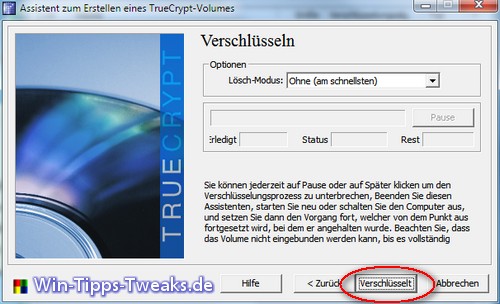
| Transparence: | Cet article peut contenir des liens d'affiliation. Ceux-ci mènent directement au fournisseur. Si un achat est effectué par ce biais, nous recevons une commission. Il n'y a aucun frais supplémentaire pour vous ! Ces liens nous aident à refinancer le fonctionnement de win-tipps-tweaks.de. |
Cette astuce vient de www.win-tipps-tweaks.de
© Droits d'auteur Michael Hille
avertissement:
L'utilisation incorrecte de l'Éditeur du Registre ou de ses astuces peut entraîner de graves problèmes de système pouvant vous obliger à réinstaller votre système d'exploitation. La falsification des fichiers du registre et l'utilisation des astuces sont à vos risques et périls.